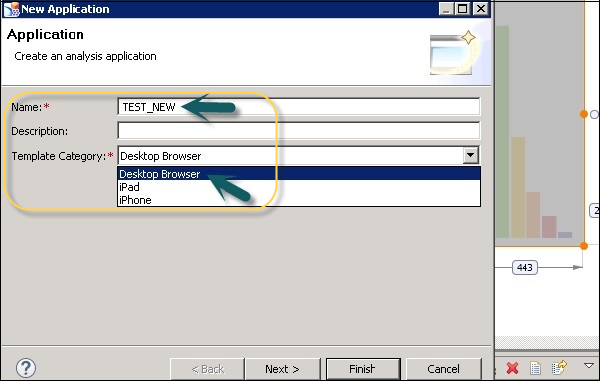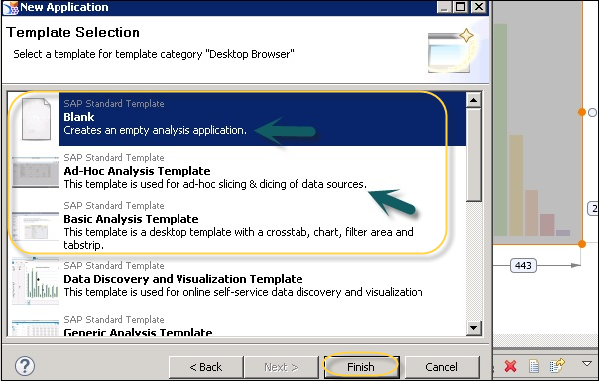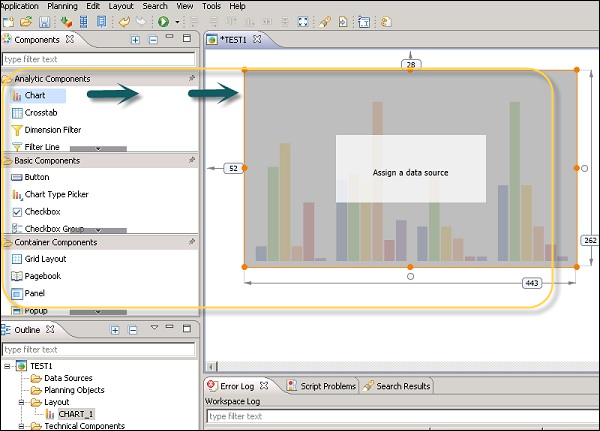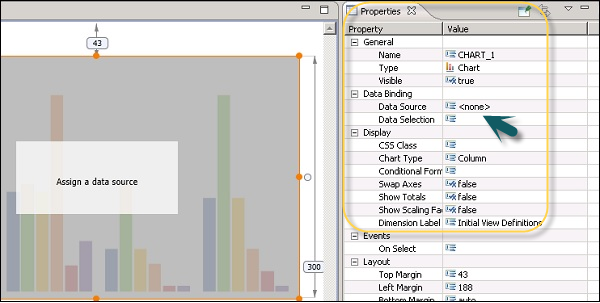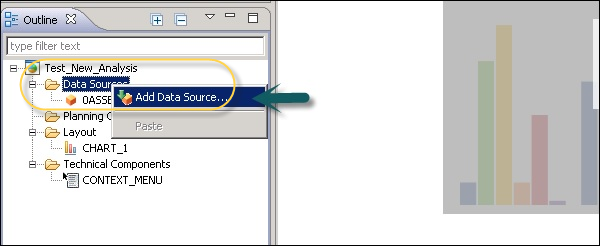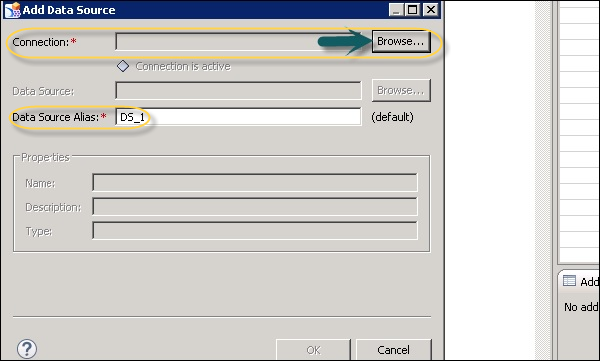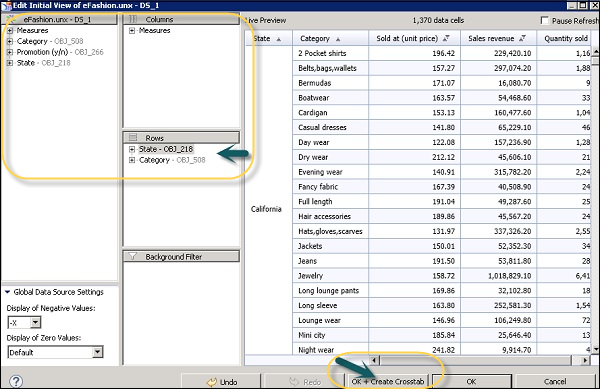SAP Design Studio предоставляет предопределенные шаблоны, которые можно использовать для создания новых приложений для анализа. Эти предопределенные шаблоны подходят для открытия в веб-браузерах или на мобильных платформах.
Как создать новое приложение для анализа?
Чтобы создать новое приложение для анализа, перейдите в Приложение → Новое.
В следующем окне введите Имя приложения и Описание. Вы можете выбрать категорию шаблонов.
SAP Design Studio также предоставляет вам краткое описание каждого шаблона с именем шаблона. Выберите шаблон и нажмите кнопку Готово.
Чтобы создать панель мониторинга, перейдите на вкладку «Компоненты». Выберите любой компонент из списка доступных объектов и перетащите выбранный компонент в область редактора.
Свойства этого компонента доступны для редактирования в представлении «Свойства». В представлении «Свойства» щелкните свойство, которое хотите изменить. Поле может иметь разные значения в соответствии со следующими типами:
-
Числовой — например, свойства макета
-
Строка — например, заголовок и т. Д.
-
Boolean — например, True / False из выпадающего списка для Style и т. Д.
-
Диалоговое окно
Числовой — например, свойства макета
Строка — например, заголовок и т. Д.
Boolean — например, True / False из выпадающего списка для Style и т. Д.
Диалоговое окно
Чтобы добавить данные в диаграмму, перейдите к «Привязка данных» и выберите источник данных из списка.
Точно так же вы можете определить другие свойства вашей диаграммы. Следующие свойства могут быть определены —
- генеральный
- дисплей
- События
- раскладка
После назначения источника данных и управления свойствами диаграммы вы можете сохранить приложение, нажав кнопку Сохранить вверху.
Подключение к вселенной на основе HANA
Вы также можете подключиться к юниверсу в Design Studio, который основан на представлениях и таблицах SAP HANA. Чтобы подключиться к источнику данных Universe (UDS), перейдите в папку «Источник данных» в разделе «Схема» в новом приложении для анализа → Щелкните правой кнопкой мыши → Добавить источник данных.
Давайте посмотрим, как добавить вселенную в качестве источника данных. Перейдите на вкладку «Обзор» в разделе «Подключение» в окне «Добавить источник данных».
Выбрав юниверс, отредактируйте панель запросов. Нажмите кнопку Изменить запрос. Добавьте измерения и меры к полученным объектам. Вы можете развернуть каждую из этих папок на левой панели и добавить объекты в измерения и меры.
Вы можете добавить этот источник данных в компоненты диаграммы или перейти к редактированию начального вида источника данных и выбрать «Создать кросс-таблицу».
Кросс-таблица была добавлена в область редактора, и именно так вы можете подключиться к юниверсу на основе представлений или таблиц SAP HANA.